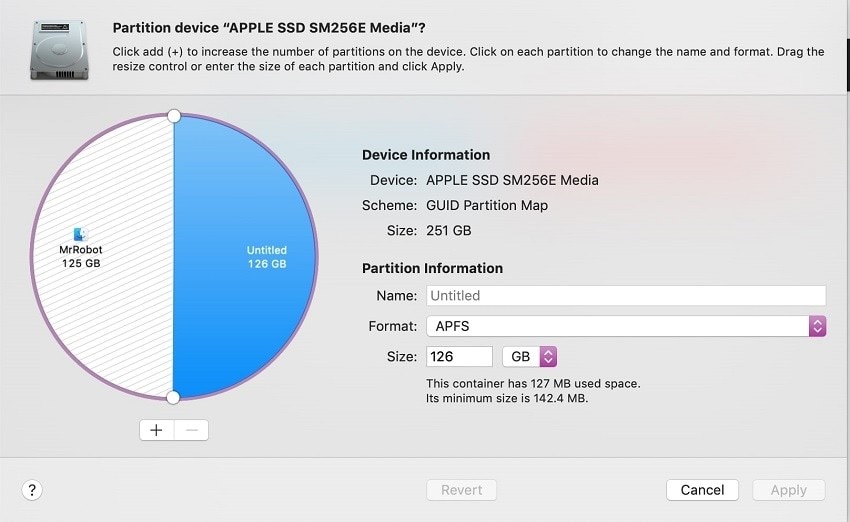
Les partitions défectueuses pour les disques sont un phénomène courant qui peut affecter considérablement l'expérience utilisateur des personnes. La perte de partition se produit pour beaucoup de raisons, et soudainement, mais avec un logiciel de récupération de partition Mac capable, vous pouvez gérer cela facilement.
Avant d'en choisir un, apprenons-en plus sur les meilleurs types d'outils de récupération de partition pour Mac, leurs utilisations et leurs avantages.
Partie 1. Types de partition de disque sur Mac
Avant d'apprendre les meilleures options logicielles de récupération de partition mac disponibles, vous devez savoir quels sont les types de partition - les appareils macOS, en particulier, se chargent uniquement des types spécifiques de systèmes de fichiers.
- APFS - Le système de fichiers Apple est disponible sur les appareils avec macOS 10.13 ou version ultérieure comme système de fichiers par défaut. Ceux-ci viennent dans des SSD et des lecteurs flash modernes, avec un dimensionnement de répertoire plus rapide, un cryptage fort et d'autres avantages.
- MS-DOS (FAT)/exFAT - Microsoft a créé les deux versions du système de fichiers et les périphériques macOS les prennent en charge, principalement pour les périphériques de stockage externes avec une limite de stockage supérieure à 4 Go.
- HFS + - Mac OS étendu est un autre type de système de fichiers par défaut basé sur la journalisation, cette fois pour macOS 10.12 et les versions antérieures.
Partie 2. Causes de la perte de partition sur Mac
Différentes situations peuvent entraîner la suppression ou la perte de partition sur les appareils macOS. Les raisons courantes incluent les suivantes :
- Table de partition endommagée - Une fois la partition de disque créée, la table de partition se forme afin que les utilisateurs puissent mieux se référer aux disques et les reconnaître. Tout problème dans ce domaine peut entraîner une perte de partition.
- Problèmes centrés sur le matériel - La surchauffe de certains disques durs ou des dommages à la surface peuvent nuire à l'état du matériel. Cela peut nuire à ses performances.
- Attaques de virus/programmes malveillants - Certains virus ou types de programmes malveillants sont conçus pour endommager les lecteurs de disque. Ceux-ci peuvent aussi entraîner une perte de partition.
- Suppression accidentelle - Parfois, les utilisateurs obtiennent une perte de partition en raison de l'étape de suppression par erreur.
- Crash ou mise hors tension inattendus du système - Si le système s'arrête soudainement en raison d'une panne de courant, beaucoup de fonctions en cours s'arrêtent immédiatement. Cependant, pendant le processus de formatage ou de partitionnement, si cet arrêt se produit, cela entraîne des problèmes importants tels que la perte de données.
Partie 3. Les 5 meilleurs outils de récupération de partition pour Mac
Les utilisateurs de Mac peuvent compter sur des types de logiciels spécifiques pour récupérer les partitions supprimées afin d'obtenir les meilleurs résultats. Ici, nous présentons les 5 meilleurs outils que nous avons trouvés qui couvrent ce processus.
1. Récupérer
Wondershare Recoverit est un logiciel de récupération de données de haute qualité pour tous les types d'utilisateurs qui détecte et restaure efficacement une variété d'éléments, incluant les partitions. Vous pouvez vous attendre à une perte de données nulle, à un processus de sélection et de récupération plus rapide et à un processus d'analyse approfondie, avec une prise en charge supplémentaire de la prévisualisation avant la restauration.
Étapes de fonctionnement :
Pour Windows XP/Vista/7/8/10/11
Pour macOS X 10.10 - macOS 13
Étape 1. Installez et lancez le logiciel Recoverit.
Étape 2. Sur la page d'accueil, choisissez le disque dur avec la partition perdue sous Disque dur et emplacements et pressez sur Démarrer.

Étape 3. Le logiciel commencera à analyser le système pour toutes les données perdues dans cette partition.

Double-cliquez sur le fichier pour voir son aperçu, puis pressez sur Récupérer. Ou choisissez plusieurs fichiers, puis pressez sur le bouton Récupérer.

Principaux faits saillants :
- Processus d'analyse approfondie amélioré pour trouver les fichiers endommagés, perdus et supprimés, même les plus anciens.
- Compatible avec différents SSD basés sur macOS, incluant ceux fonctionnant avec le chipset Apple T2.
- Choisissez n'importe quelle partition et récupérez après avoir vu un aperçu.
- Le traitement par lots est pris en charge pour récupérer plusieurs fichiers simultanément.
2. Disque de test
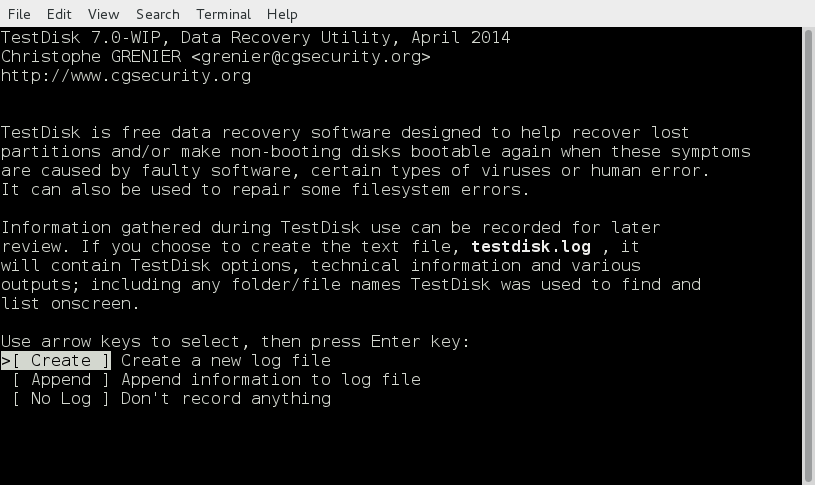
Si vous voulez qu'un outil de récupération de données gratuit récupère les partitions supprimées, TestDisk est un choix judicieux. Cela peut fonctionner à la fois pour récupérer les partitions perdues tout en réparant les disques non amorçables à leur état d'origine.
Étapes de fonctionnement :
Étape 1. Accédez au programme Terminal sur Mac.
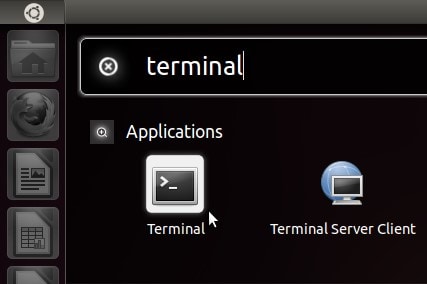
Étape 2. Tapez " sudo testdisk " dans le champ de texte suivant et pressez sur le bouton Entrée.
Étape 3. Sélectionnez Aucun journal et frappez sur Entrée.
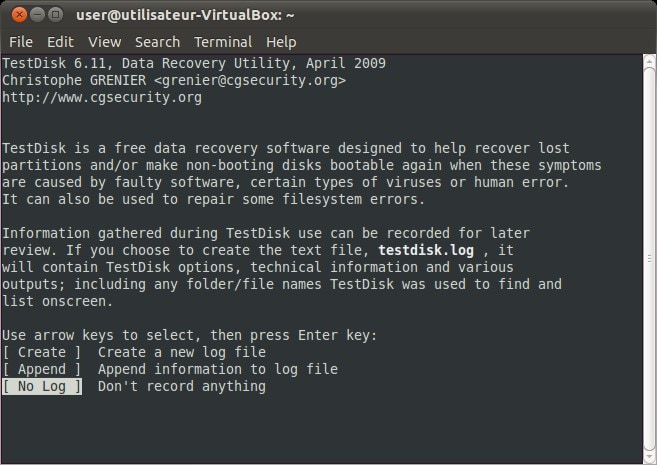
Étape 4. Une liste de tous les disques durs connectés apparaîtra. Cliquez sur la partition à analyser et pressez sur la touche P.
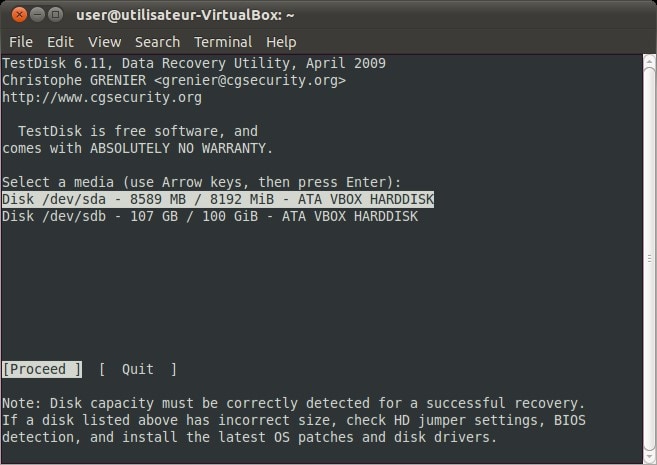
Étape 5. Sélectionnez EFI GPT pour un nouvel appareil Apple Mac ou Mac pour un ancien appareil PPC Mac > Entrée.
Étape 6. Pressez sur Analyser et frappez sur Entrée. Choisissez Recherche rapide.
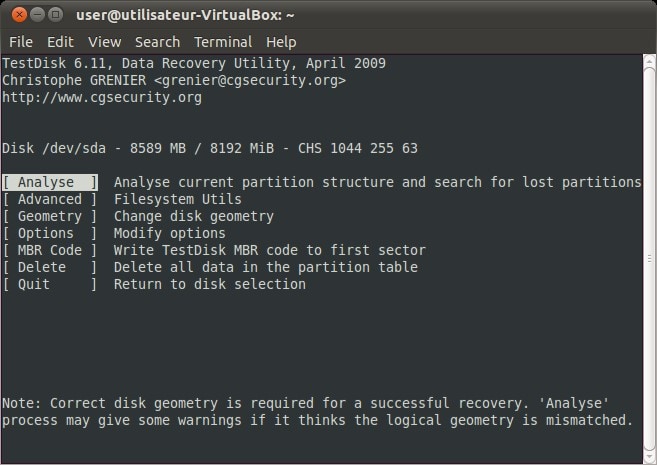
Étape 7. Après avoir vu tous les fichiers numérisés et récupérés, pressez sur la touche C pour les copier et les coller dans un autre dossier.
Principaux faits saillants :
- Rétablit les fichiers sur exFAT et copie même les fichiers des partitions exFAT supprimées.
- Il peut rapidement récupérer des partitions entièrement supprimées.
- Corrigez la table de partition endommagée.
- Se charge de l'analyse à grande échelle des disques non amorçables pour des informations précises.
3. Data Rescue 6 pour Mac
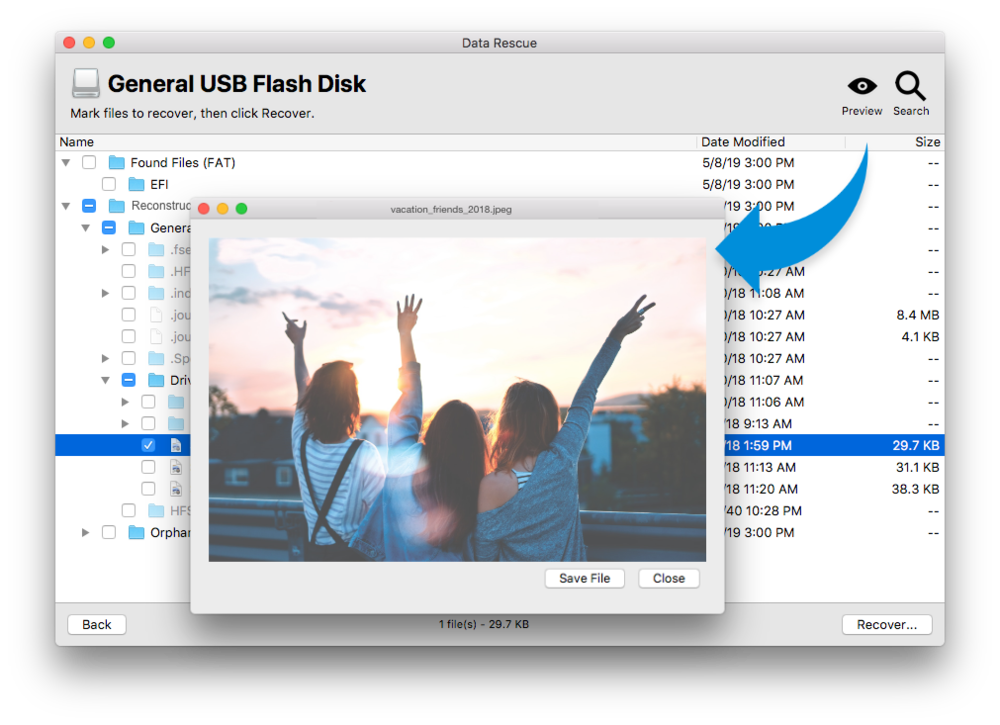
Cette application est adaptée pour se perdre de manière adéquate et supprimer des fichiers de disques internes ou externes. Si vous avez un appareil Mac avec macOS 10.12 ou des modèles plus récents, vous pouvez l'utiliser pour analyser vos systèmes internes et restaurer complètement les fichiers.
Étapes de fonctionnement :
Étape 1. Installez le logiciel et choisissez le système de fichiers et les fichiers.
Étape 2. Choisissez entre les processus d'analyse rapide et d'analyse approfondie, puis pressez sur Suivant après avoir sélectionné ce qu'il faut analyser.
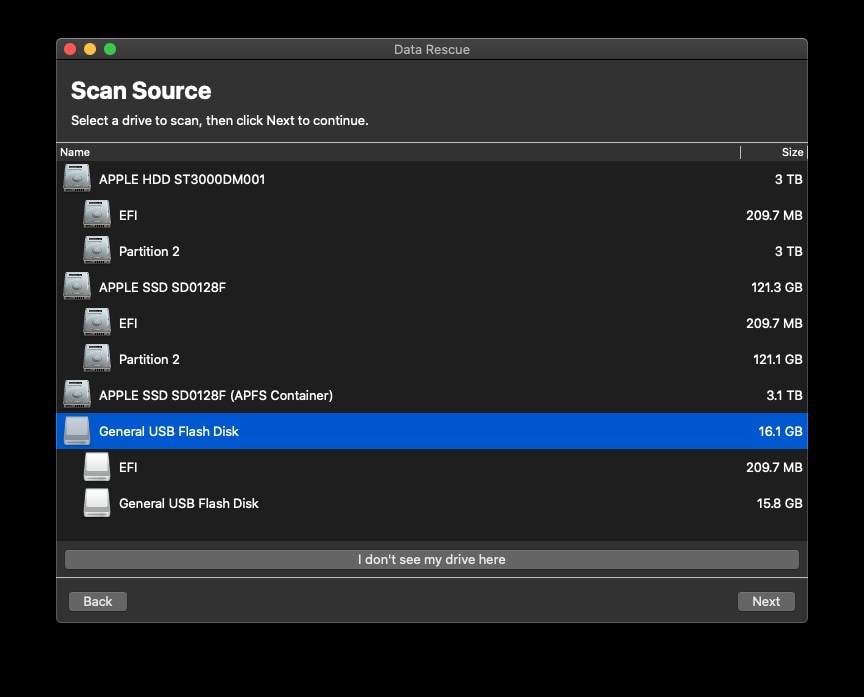
Étape 3. Une fois le processus de numérisation terminé, pressez sur le bouton Récupérer.
Principaux faits saillants :
- Se charge de différents types de stockage comme les disques durs, les cartes SD, les lecteurs flash, etc., et les systèmes de fichiers comme APFS et plus encore.
- Analyse gratuite du système, puis payez un coût pour la récupération des fichiers et des partitions supprimés.
- Choisissez entre les mécanismes d'analyse approfondie et d'analyse rapide.
- Utilisez plusieurs étapes d'amélioration de l'interface utilisateur, comme le fonctionnement en mode sombre.
4. PhotoRec
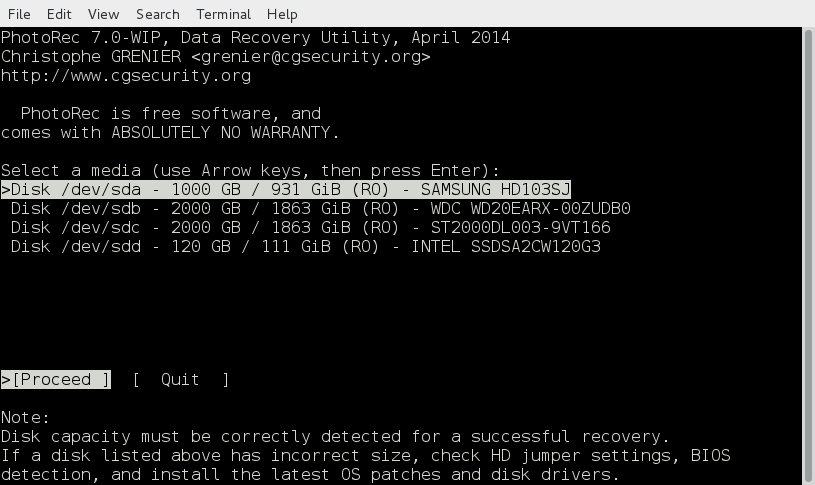
PhotoRec est une autre application appropriée pour restaurer les partitions que les utilisateurs de Mac peuvent choisir. Ce logiciel permet de récupérer des fichiers perdus tels que des documents, des archives, des vidéos, etc., à partir de CR-ROM, de disques durs et d'appareils photo numériques, pour n'en nommer que quelques-uns.
Étapes de fonctionnement :
Étape 1. Ouvrez Terminal et installez Homebrew à l'aide de cette commande donnée - /bin/bash -c "$(curl -fsSL https://raw.githubusercontent.com/Homebrew/install/master/install.sh)"
Étape 2. Tapez " brew install testdisk " et pressez sur Entrée. TestDisk va commencer l'installation.
Étape 3. Ouvrez Terminal et tapez " sudo photorec ". Pressez sur Entrée.
Étape 4. Choisissez le support à numériser.
Étape 5. Sélectionnez le périphérique de stockage et la structure de fichiers à analyser.
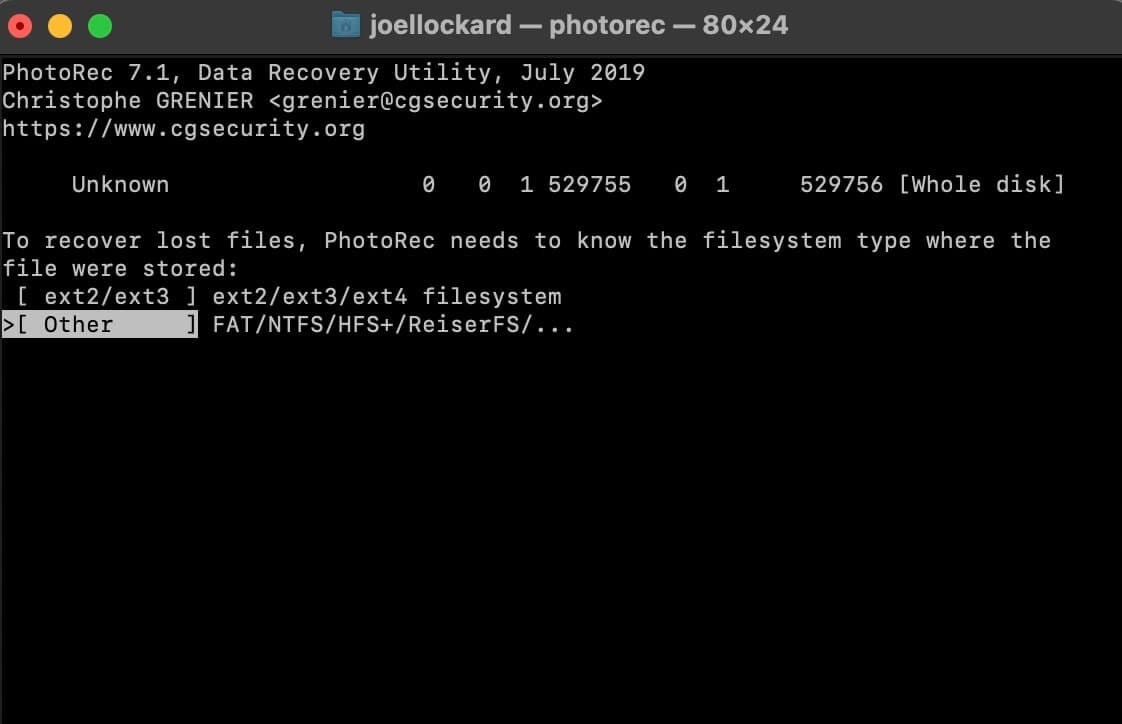
Étape 6. Choisissez l'emplacement final pour récupérer et enregistrer les données de partition perdues.
Étape 7. Le processus de numérisation commencera. Veuillez attendre qu'il se termine pour une récupération complète, puis pressez sur Quitter.
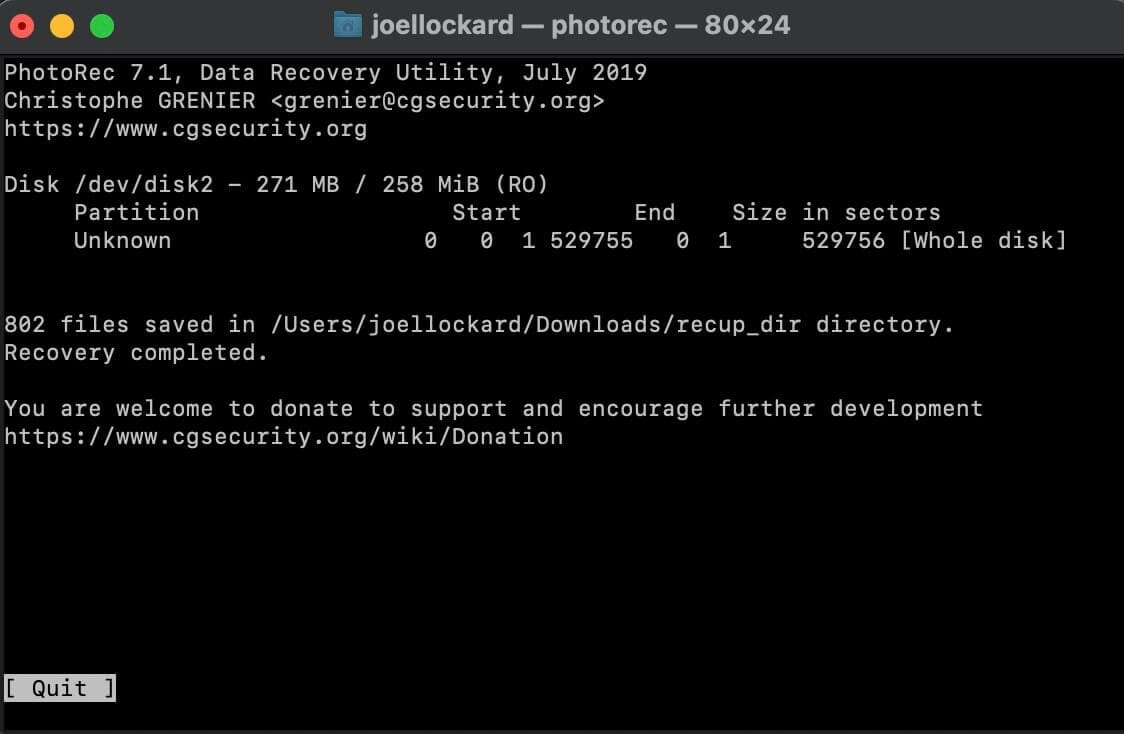
Principaux faits saillants :
- Fonctionne sur divers systèmes d'exploitation, incluant les appareils basés sur Linux.
- Il peut récupérer des fichiers à partir de ressources multimédia importantes sans perte de qualité.
- Utilisez-le pour récupérer des fichiers perdus à partir de systèmes tels que HFS+ et exFAT.
- Des optimisations spéciales liées aux queues sont disponibles dans le ReiserFS intégré.
5. Récupération de fichiers
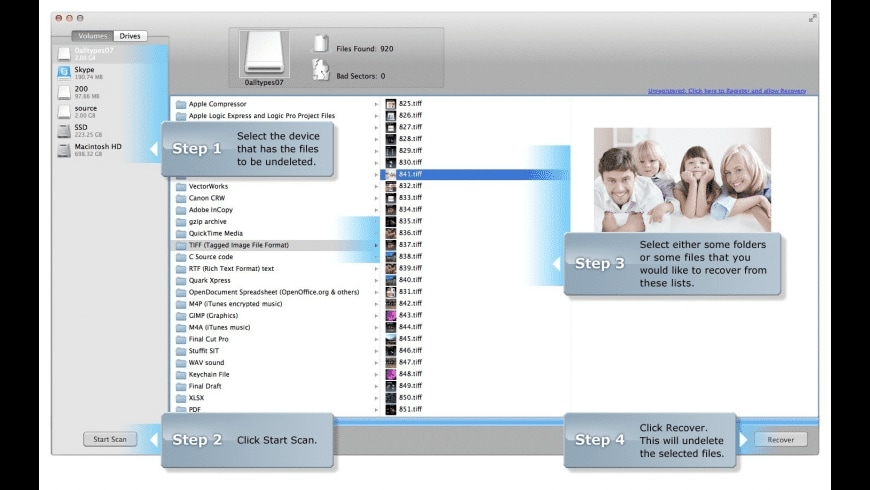
FileSalvage est un autre logiciel de récupération utile que vous pouvez utiliser pour récupérer des fichiers et des partitions supprimés accidentellement. Vous pouvez restaurer vos partitions à partir de périphériques non montés et montés, et il est utilisable sur différents systèmes de fichiers.
Étapes de fonctionnement :
Étape 1. Installez FileSalvage à partir d'un site source et recherchez les fichiers récemment supprimés.
Étape 2. Sélectionnez les lecteurs sur lesquels vous allez rechercher les partitions supprimées.
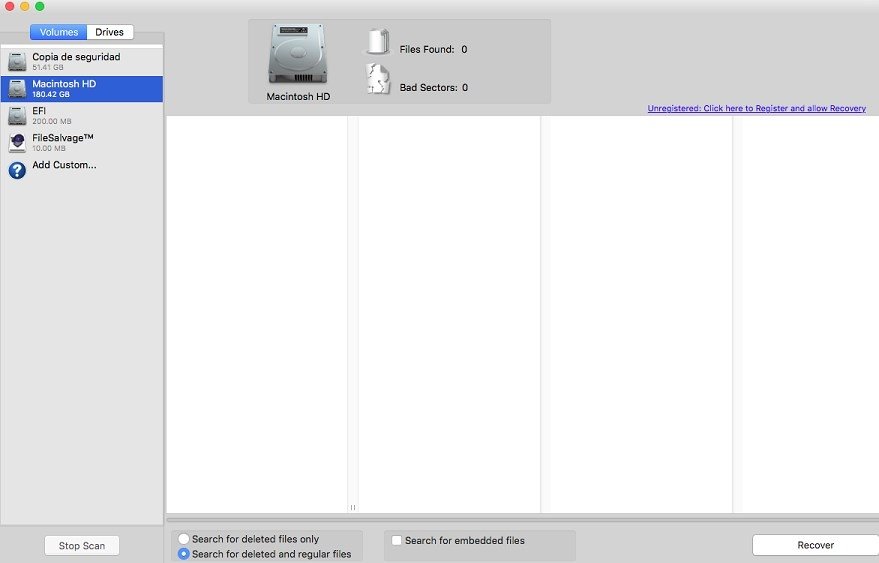
Étape 3. Choisissez ceux à récupérer et activez la commande pour cela.
Principaux faits saillants :
- Attendez-vous à une vitesse de numérisation et de traitement rapide.
- La fonction d'analyse de l'espace libre est aussi introduite pour les utilisateurs de Mac utilisant un logiciel basé sur Intel.
- Bénéficiez de la fonctionnalité d'optimisation avancée Intel Mac.
- Le mode expert est disponible pour une flexibilité accrue avec le processus de récupération.
Partie 4. Comment prévenir la perte de partition du disque dur ?
Voici quelques mesures que vous pouvez prendre pour éviter les problèmes de perte de partition par précaution.
- Données de sauvegarde - L'une des premières choses à faire est de sauvegarder complètement toutes vos données à l'aide d'un service de sauvegarde dans le cloud, comme Dropbox ou Google Drive. Faites-le systématiquement juste en cas de perte soudaine de partition.
- Gérez soigneusement les étapes telles que le partitionnement - Vérifiez soigneusement vos étapes lors de l'exécution des étapes de partitionnement de disque pour éviter toute erreur.
- Utilisez des solutions antivirus - Oui, les appareils macOS ont préalablement mis en place des protocoles de sécurité robustes. Mais tout de même, procurez-vous un système antivirus secondaire pour une double couche de protection.
- Ne pas effectuer de démarrage multiple - Il est préférable d'éviter le démarrage multiple sur votre système car Apple ne le prend pas en charge, en particulier dans la plupart des anciennes versions de macOS. Ainsi, toute erreur au cours du processus peut entraîner des problèmes importants tels que la perte de partition.
Questions Fréquemment Posées
Qu'est-ce qu'une partition de disque ?
Une partition de disque est une section du disque dur principal qui contient une section de données.
Quels sont les types courants de systèmes de fichiers sur les appareils Mac ?
Les systèmes de fichiers par défaut sur les appareils Mac sont les types HFS et APFS+. Vous pouvez aussi analyser les systèmes de fichiers externes comme exFAT ici.
Quel est le logiciel de récupération de données Mac le plus convivial pour les débutants ?
Pour les utilisateurs de Mac, Wondershare Recoverit est le meilleur logiciel de récupération de données à utiliser s'ils sont débutants. Il a une interface utilisateur simple, un processus de téléchargement ou de récupération moins complexe et une prise en charge de la prévisualisation.
Quel logiciel peut aider à créer des clés USB amorçables pour une récupération plus facile ?
Recoverit et Data Rescue 6 pour Mac permettent de créer des clés USB amorçables pour la restauration des données.
Quel logiciel aide à réparer les périphériques de stockage endommagés comme les disques durs ?
TestDisk peut réparer les lecteurs de disque endommagés.
Conclusion
A présent que vous connaissez les meilleures options logicielles pour récupérer des partitions perdues sur Mac, essayez-les par vous-même. Ensuite, voyez quelle option vous convient le mieux, en fonction de l'état de votre système, de vos compétences et d'autres facteurs.
Pour Windows XP/Vista/7/8/10/11
Pour macOS X 10.10 - macOS 13


